Testafdruklabels (X-serie)
Deze probleemoplossing laat zien dat de printer correct werkt en in staat is om correct door te gaan, een afbeelding af te drukken en labels te snijden.
Stappen:
1. Schakel de printer UIT met de hoofdschakelaar aan de achterkant van de behuizing.

2. Terwijl u de FEED- knop (voorste knop op de printer) ingedrukt houdt, zet u de printer AAN met behulp van de hoofdschakelaar.

3. De printer start de zelftestafdruk. Zodra het afdrukken begint, kan de FEED- knop worden losgelaten.
4. Nadat de zelftestafdruk is voltooid, snijdt de printer automatisch af en gaat naar de stand-bymodus, klaar voor de volgende afdruktaak.
Het testlabel ziet er ongeveer zo uit:
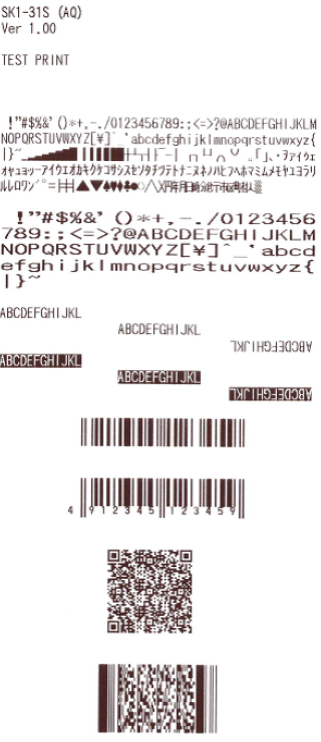
5. Als de printer het testlabel in het midden afsnijdt, drukt u nogmaals op de doorvoerknop.
6. Als de printer de etiketten niet doorvoert of het etiket verkeerd afsnijdt nadat u op de doorvoerknop hebt gedrukt, probeert u het proces opnieuw.


